1. Элементы данных
Обзор
Список элементов данных для узла сети может быть доступен из раздела Настройка → Узлы сети при нажатии на ссылку Элементы данных напротив соответствующего узла сети.
Отображается список существующих элементов данных.
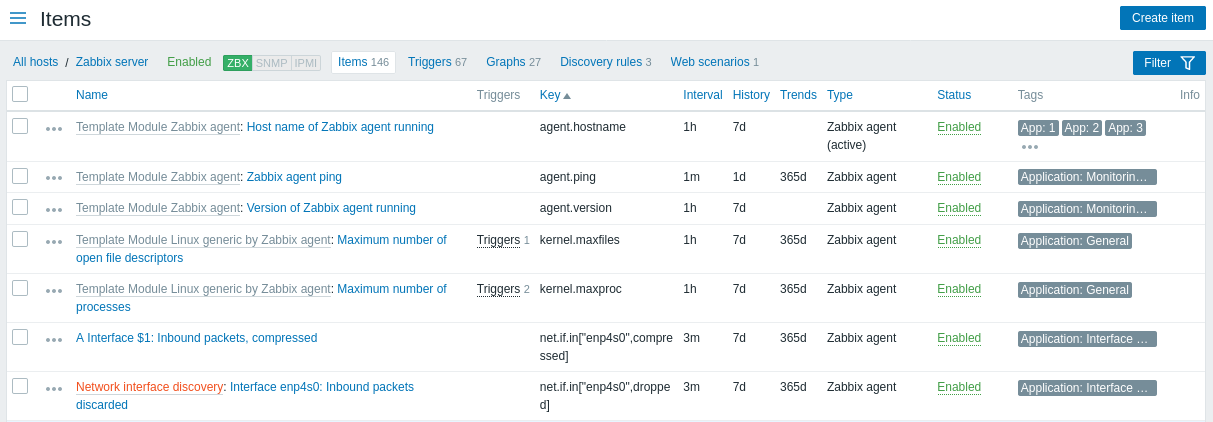
Отображаемые данные:
| Столбец | Описание |
|---|---|
| Меню элемента данных | Нажмите на значок с моноготочием, чтобы открыть меню для этого конкретного элемента данных со следующими опциями: Последние данные — посмотреть последние данные этого элемента данных Создать триггер — создать триггер на основе этого элемента данных Триггеры — нажмите, чтобы увидеть список ссылок на уже настроенные триггеры, использующие этот элемент данных Создать зависимый элемент данных — создать элемент данных, зависимый от этого Создать зависимое правило обнаружения — создать правило обнаружения, зависимое от этого элемента данных |
| Узел сети (Host) |
Узел сети элемента данных. Этот столбец отображается только если в фильтре выбрано несколько узлов сети. |
| Имя (Name) |
Имя элемента данных отображается в виде синей ссылки на сведения об элементе данных. При нажатии на эту ссылку открывается диалог настройки элемента данных. Если элемент данных принадлежит шаблону, то перед именем элемента данных отображается имя шаблона в виде ссылки серого цвета. При нажатии на ссылку шаблона откроется список элементов данных на уровне этого шаблона. Если элемент данных был создан из прототипа элемента данных, перед его именем будет имя правила низкоуровневого обнаружения золотистым цветом. При нажатии на имя правила обнаружения откроется список прототипов элементов данных. |
| Триггеры (Triggers) |
При наведении указателя мыши на Триггеры отобразится информационное окно с триггерами, связанными с этим элементом данных. Количество триггеров отображается серым цветом. |
| Ключ (Key) | Отображается ключ элемента данных. |
| Интервал (Interval) |
Отображается частота проверки. Обратите внимание, что пассивные элементы данных можно также проверить незамедлительно, нажав на кнопку Выполнить сейчас. |
| История (History) | Отображается, сколько дней будет храниться история данных для элемента данных. |
| Динамика изменений (Trends) |
Отображается, сколько дней будет храниться история динамики изменений для элемента данных. |
| Тип (Type) | Отображается тип элемента данных (Zabbix агент, SNMP агент, простая проверка и т.д.). |
| Состояние (Status) |
Отображается состояние элемента данных — Активировано (Enabled), Деактивировано (Disabled) или Не поддерживается (Not supported). Нажимая на состояние, можно поменять его — с Активировано на Деактивировано (и обратно); с Не поддерживается на Деактивировано (и обратно). |
| Теги (Tags) |
Отображаются теги элемента данных. Может быть показано до трёх тегов (пар имя:значение). Если тегов больше, отображается ссылка «...», которая позволяет увидеть все теги при наведении курсора мыши. |
| Инфо (Info) |
Если элемент работает правильно, в этом столбце значок не отображается. В случае ошибок отображается квадратный значок с буквой «i». Наведите указатель мыши на значок, чтобы увидеть всплывающую подсказку с описанием ошибки. |
Для настройки нового элемента данных нажмите кнопку Создать элемент данных в правом верхнем углу.
Опции массового редактирования
Кнопки ниже списка предлагают некоторые опции массового редактирования:
- Активировать — поменять состояние элементов данных на Активировано
- Отключить — поменять состояние элементов данных на Деактивировано
- Выполнить сейчас — незамедлительно выполнить проверку новых значений элементов данных. Поддерживается только для пассивных проверок (смотрите дополнительную информацию). Обратите внимание, что когда выполняется немедленная проверка значений, кэш конфигурации не обновляется, поэтому значения не будут отражать совсем недавние изменения настроек элементов данных.
- Очистить историю и динамику изменений — удалить данные истории и динамики изменений для элементов данных
- Копировать — скопировать элемент данных в другие узлы сети или шаблоны
- Массовое обновление — обновление нескольких свойств сразу для набора элементов данных
- Удалить — удалить элементы данных
Для использования этих опций отметьте флажки перед соответствующими элементами данных, затем нажмите на требуемую кнопку.
Использование фильтра
Для отображения только истересующих вас элементов данных можно использовать фильтр. Для более эффективного поиска данные ищутся с нераскрытыми макросами.
Значок Фильтр доступен в правом верхнем углу. При нажатии на нём откроется фильтр, где можно указать желаемые критерии фильтрации.
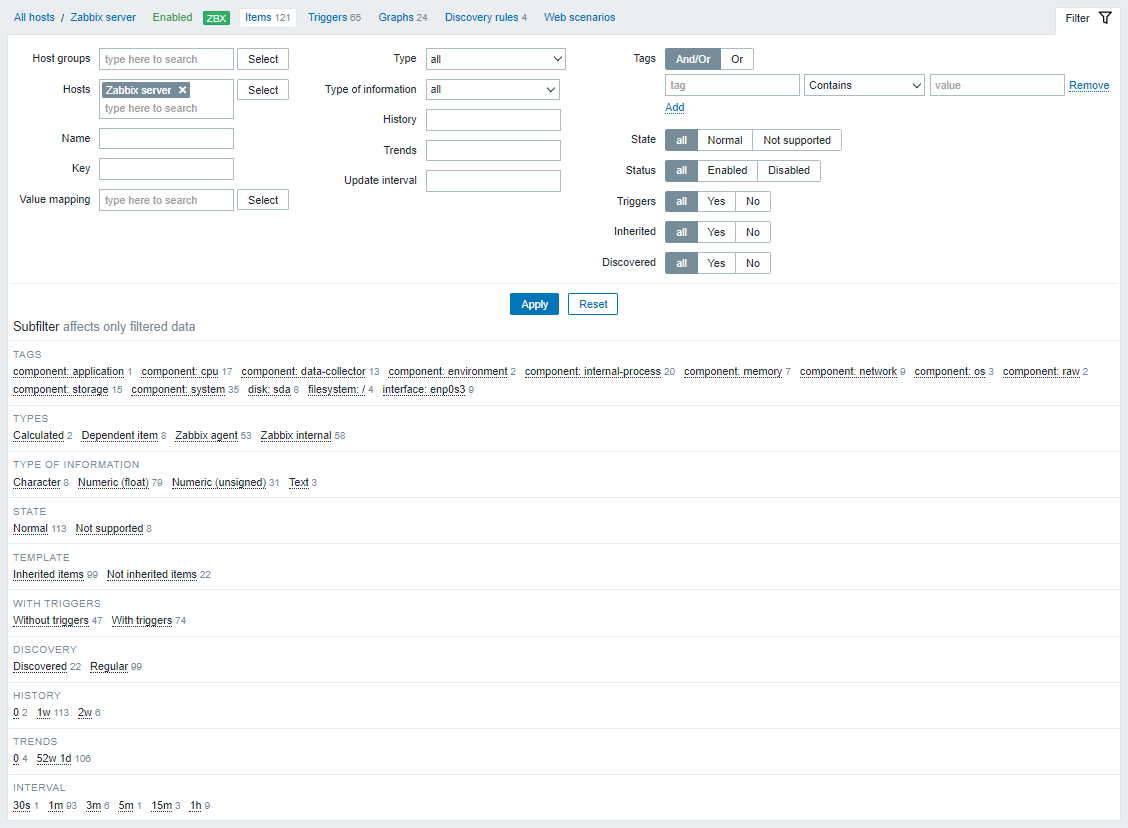
| Параметр | Описание |
|---|---|
| Группы узлов сети (Host groups) |
Фильтр по одной или нескольким группам узлов сети. При указании родительской группы узлов сети неявно выбираются все вложенные группы узлов сети. Нельзя выбрать группы, которые содержат только шаблоны. |
| Узлы сети (Hosts) |
Фильтр по одному или нескольким узлам сети. |
| Имя (Name) | Фильтр по имени элемента данных. |
| Ключ (Key) | Фильтр по ключу элемента данных. |
| Преобразование значений (Value mapping) |
Фильтр по используемому преобразованию значений. Этот параметр не отображается, если опция Узлы сети пуста. |
| Тип (Type) | Фильтр по типу элемента данных (Zabbix агент, SNMP агент и т.д.). |
| Тип информации (Type of information) |
Фильтр по типу информации (Числовой (целое положительное), Числовой (с плавающей точкой) и т.д.). |
| История (History) | Фильтр по сроку хранения данных истории элементов данных. |
| Динамика изменений (Trends) |
Фильтр по сроку хранения динамики изменений элементов данных. |
| Интервал обновления (Update interval) |
Фильтр по интервалу обновления элементов данных. |
| Теги (Tags) |
Укажите теги, чтобы ограничить количество отображаемых элементов данных. Можно как включать, так и исключать определённые теги и значения тегов. Можно указать несколько условий. Поиск совпадений по имени тега всегда чувствителен к регистру. Для каждой операции доступно несколько условий: Существует — включить указанные имена тегов Равно — включить указанные имена тегов и их значения (с учётом регистра) Содержит — включить указанные имена тегов, в которых значения тегов содержат введённую строку (совпадение подстроки, без учёта регистра) Не существует — исключить указанные имена тегов Не равно — исключить указанные имена тегов и их значения (с учётом регистра) Не содержит — исключить имена указанных тегов, в которых значения тегов содержат введённую строку (совпадение подстроки, без учёта регистра) Для условий имеется два типа вычислений: И/Или — все условия должны соблюдаться, условия с одинаковыми именами тегов будут сгруппированы с условием Или Или — достаточно соблюдения одного условия |
| Статус (State) | Фильтр по статусу элементов данных — Нормальный или Не поддерживается. |
| Состояние (Status) | Фильтр по состоянию элементов данных — Активировано или Деактивировано. |
| Триггеры (Triggers) | Отфильтровать элементы данных с триггерами (или без них). |
| Унаследованные (Inherited) | Отфильтровать элементы данных, унаследованные (или не унаследованные) из шаблонов. |
| Обнаружен (Discovery) | Отфильтровать элементы данных, обнаруженные (или не обнаруженные) низкоуровневым обнаружением. |
Использование подфильтра
Подфильтр позволяет дополнительно изменять фильтрацию из основного фильтра.
Он содержит интерактивные ссылки для быстрого доступа к связанным элементам данных. Элементы данных связаны общей сущностью — тегом, типом элемента данных, состоянием элемента данных, интервалом обновления элемента данных и т. д. При щелчке по сущности она выделяется серым фоном, а элементы данных немедленно фильтруются (нет необходимости нажимать Применить в основном фильтре). Нажатие на другую сущность добавляет ее в отфильтрованные результаты. Повторное нажатие на сущность удаляет фильтрацию.
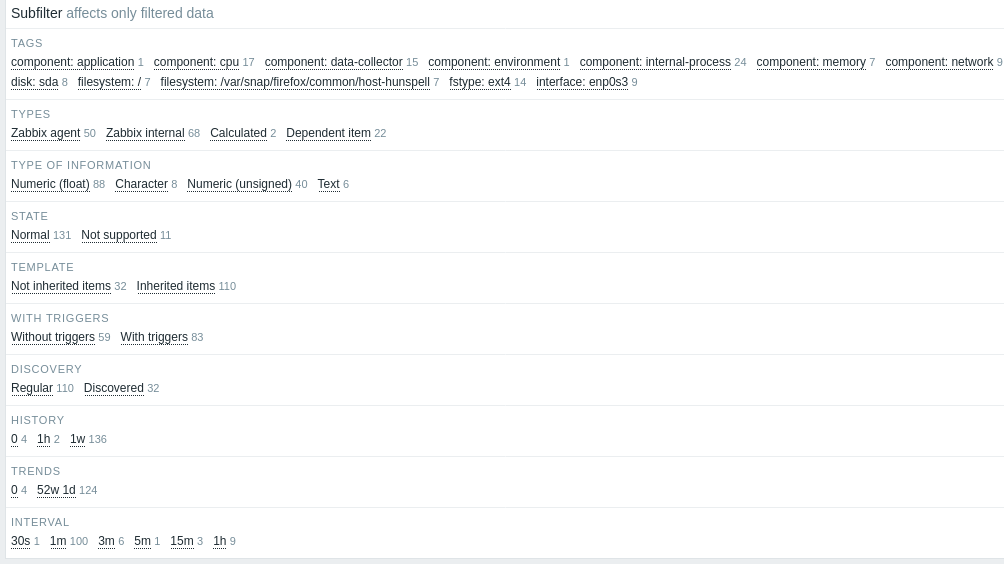
Подфильтры генерируются на основе отфильтрованных данных, которые ограничены 1000 записями. Если вы хотите увидеть больше записей в подфильтре, вам нужно увеличить значение параметра Лимит элементов в результатах поиска и фильтрах (в Администрирование -> Общие -> Веб-интерфейс).
В отличие от основного фильтра, подфильтр обновляется с каждым запросом на обновление таблицы, чтобы всегда иметь актуальную информацию о доступных параметрах фильтрации и их счётчиках.
Количество отображаемых сущностей ограничено 100 по горизонтали. Если их больше, в конце отображается значок из трех точек; он не является ссылкой.
Число рядом с каждым объектом, являющимся ссылкой, указывает количество элементов данных, сгруппированных в нём (на основе результатов основного фильтра). При щелчке по объекту отображаются числа с другими доступными объектами со знаком плюс, указывающими, сколько элементов данных можно добавить к текущему выбору. Объекты без элементов данных не отображаются, если только они не были выбраны в подфильтре ранее.

